چاپ برچسب ارسال¶
سازمانیار را با شرکتهای حملونقل شخص ثالث یکپارچه کنید تا به صورت خودکار برچسبهای ارسال که شامل قیمتها، آدرسهای مقصد، شمارههای پیگیری و بارکدها میشود تولید شوند.
پیکربندی¶
برای ایجاد برچسبها برای شرکت حملونقل شخص ثالث، ابتدا رابط حملونقل شخص ثالث را نصب کنید. سپس، روش تحویل را پیکربندی و فعال کنید و مطمئن شوید که سطح یکپارچگی را روی دریافت نرخ و ایجاد مرسوله تنظیم کردهاید تا برچسبهای ارسال تولید شود. در نهایت، آدرس مبدأ و وزن محصولات شرکت را وارد کنید.
همچنین ببینید
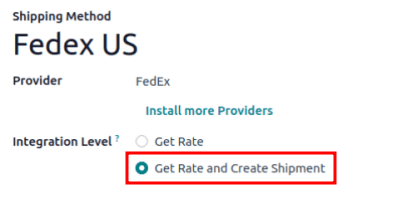
چاپ برچسب ارسال¶
برچسبهای ارسال پس از تأیید سفارش تحویل (DO) ایجاد میشوند.
هنگامی که هر دو برنامه فروش و انبار نصب شده باشند، از شروع کنید و به پیشفاکتور مورد نظر بروید. هزینه ارسال را اضافه کنید، سفارش فروش را تأیید کنید و سپس سفارش تحویل را تأیید کنید.
اگر فقط برنامه انبار نصب شده باشد، DOs را مستقیماً در برنامه ایجاد کنید، حملکننده شخص ثالث را در فیلد حملکننده اضافه کنید و سفارش تحویل را تأیید کنید.
افزودن ارسال به پیشفاکتور¶
برای ایجاد برچسب رهگیری سفارش، با ایجاد پیشفاکتور در ، کلیک روی جدید و تکمیل فرم پیشفاکتور شروع کنید. سپس، در گوشه پایین و جپ پیشفاکتور روی دکمه افزودن ارسال کلیک کنید.
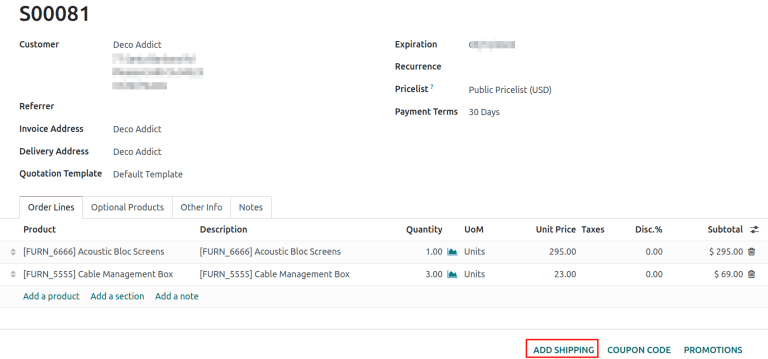
در پنجره پاپآپ باز شده، شرکت حمل کننده مورد نظر را از منوی کشویی روش ارسال انتخاب کنید. کلیک روی دریافت نرخ از طریق رابط شخص ثالث هزینه ارسال را در فیلد هزینه برای مشتری نمایش میدهد.
مهم
اگر کلیک روی دریافت نرخ منجر به خطا شد، مطمئن شوید که آدرس انبار و وزن محصولات در سفارش بهدرستی پیکربندی شدهاند.
روی افزودن کلیک کنید تا هزینه به پیشفاکتور اضافه شود، که بهعنوان محصول تحویل پیکربندی شده لیست شده است. در نهایت، روی تأیید در پیشفاکتور کلیک کنید و دکمه هوشمند تحویل را برای دسترسی به سفارش تحویل انتخاب کنید.
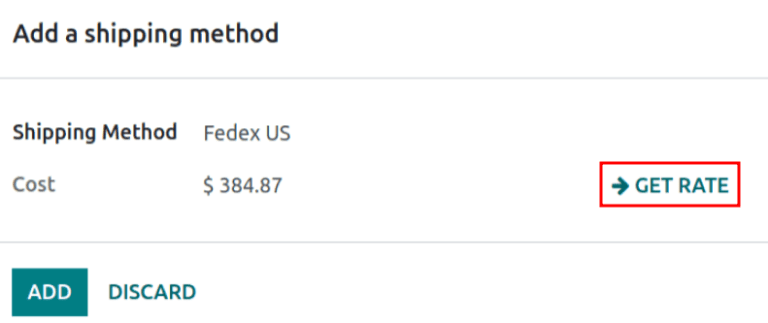
نکته
برای کاربرانی که برنامه فروش نصب نکردهاند، شرکت ارسال کننده در فیلد حملکننده در تب اطلاعات اضافی سفارش تحویل مشخص میشود.
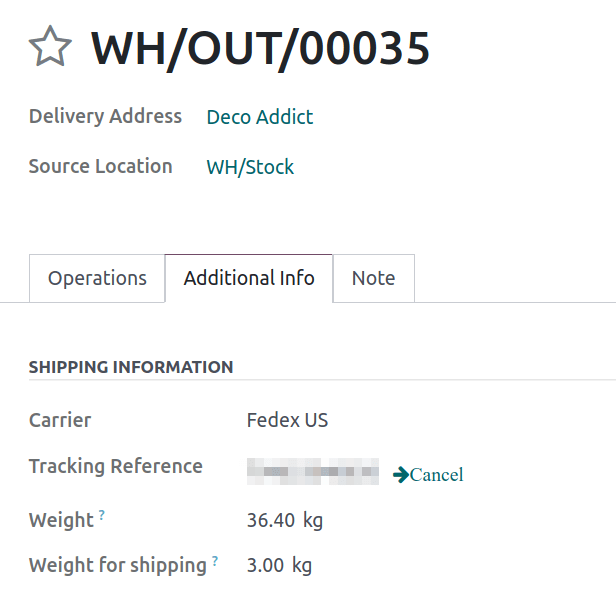
تأیید سفارش تحویل¶
در فرم سفارش تحویل، به تب اطلاعات اضافی بروید تا مطمئن شوید حامل ارسال شخص ثالث به فیلد حملکننده اضافه شده است.
مهم
اگر برنامه فروش نصب نشده باشد، حامل شخص ثالث در فیلد حملکننده تنظیم میشود.
پس از بستهبندی اقلام سفارش، روی تأیید کلیک کنید تا شماره پیگیری شرکت حملکننده دریافت شده و برچسب ارسال ایجاد شود.
توجه
از برنامه و انتخاب کارت سفارشهای تحویل، یک سفارش تحویل ایجاد یا موجود را انتخاب کنید.
شماره ارجاع پیگیری در تب اطلاعات اضافی سفارش تحویل ایجاد میشود. برای دسترسی به لینک پیگیری از وب سایت شرکت حمل کننده، روی دکمه هوشمند پیگیری کلیک کنید.
برچسب رهگیری در قالب PDF در کادر پیام نمایش داده میشود.
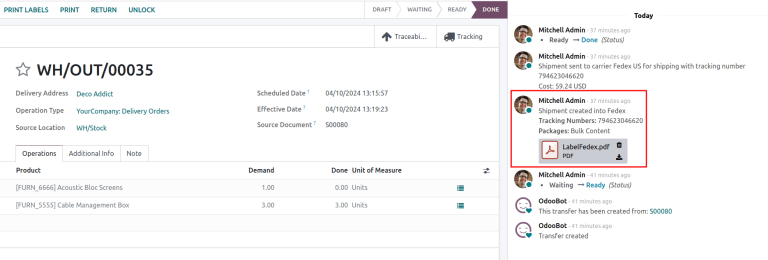
توجه
برای ارسال چند بستهای، یک برچسب به ازای هر بسته ایجاد میشود. همه برچسبها در کادر پیام ظاهر میشوند.
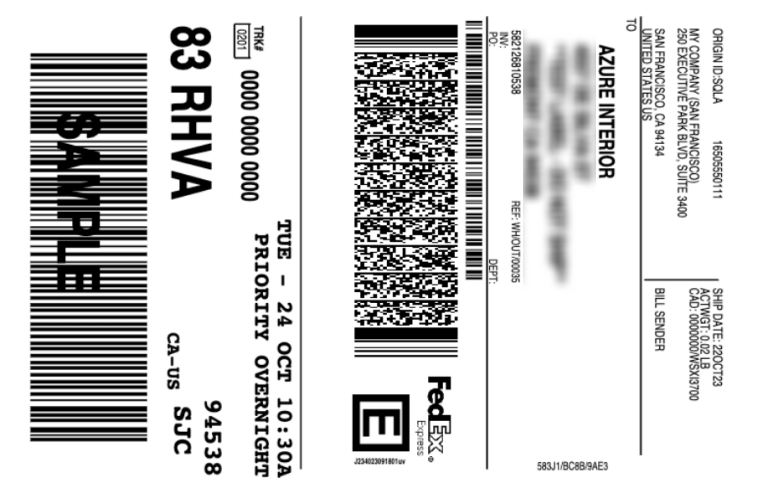
نمونه برچسب ایجاد شده از رابط ارسال با فدکس.¶
همچنین ببینید